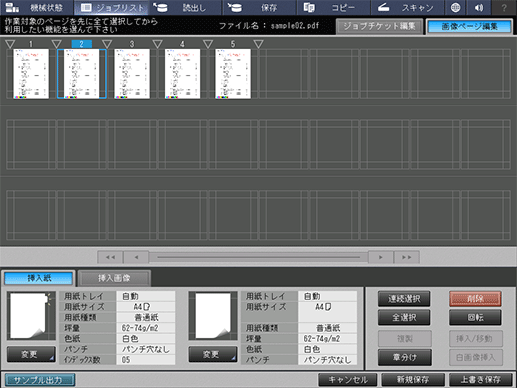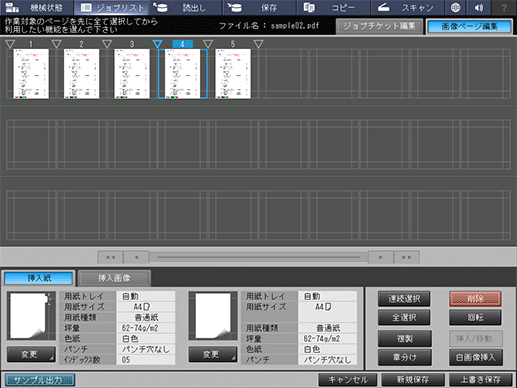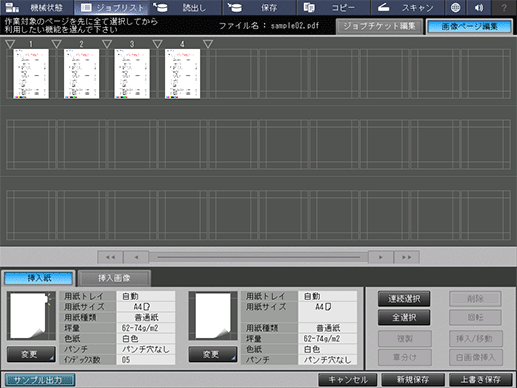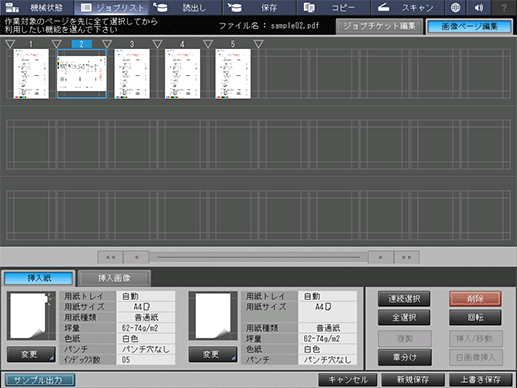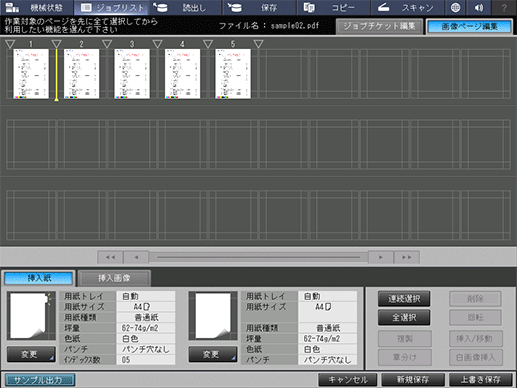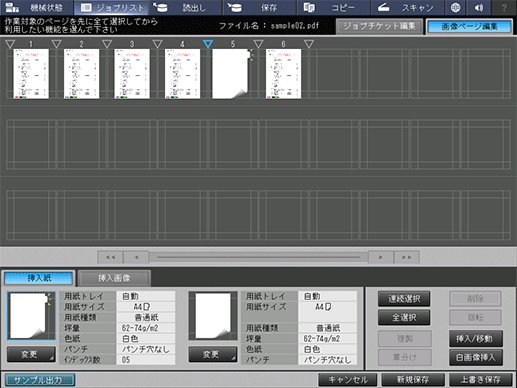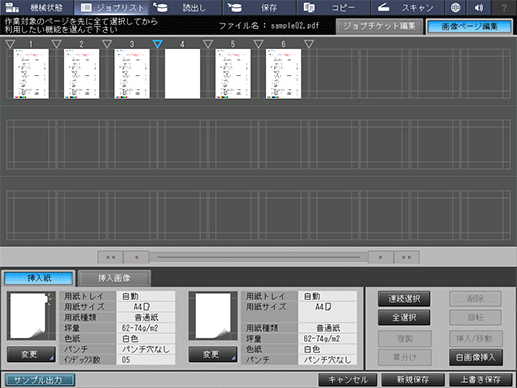本機からの操作
ページ編集
本体のタッチパネルを使って、一時保存ジョブのページを編集します。
本体のタッチパネルで、ジョブリストタブを押します。

一時保存ジョブを押します。
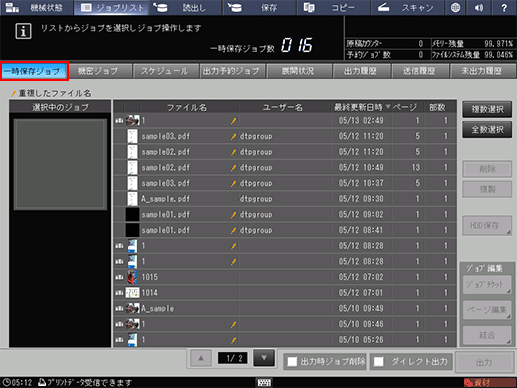
一時保存ジョブ画面からジョブ編集するジョブを1つ選択します。
リストから出力するジョブのジョブ欄を押します。
ほそく出力するジョブが表示されていない場合は、アップまたはダウンを押して、目的のジョブを表示します。
ほそくジョブリストの上部各タイトル欄を押すと、それぞれのソート順に並替えます。
ほそくジョブは複数選択できますが、ジョブ編集できるのは最後に選択したジョブだけです。
ほそくリストに表示されるアイコンについて詳しくは、一時保存ジョブ画面をごらんください。
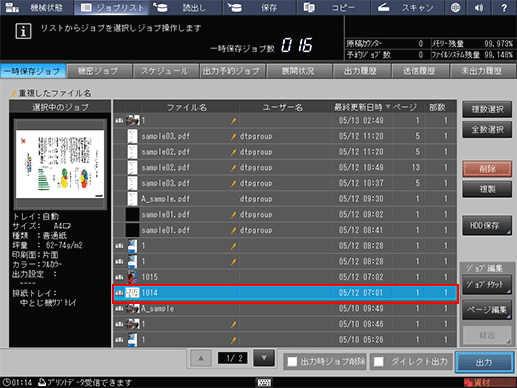
ジョブ編集欄のページ編集を押します。
指定したジョブが読込まれて、画像ページ編集画面が表示されます。
ほそく本体のタッチパネルでは、コピージョブ、スキャンジョブ、印刷ジョブのいずれも編集できます。
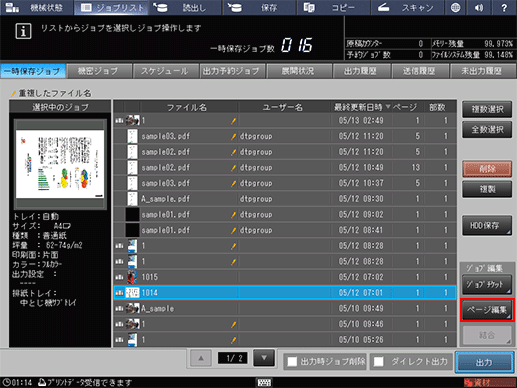
ページのコピー・移動・削除/章分け/インデックス紙挿入などの編集を行います。
各編集操作については、以下の項目をごらんください。
ほそくページのコピー/移動
ほそくページの削除
ほそくページの回転
ほそく章分けの設定
ほそくインデックス紙の挿入
ほそく白紙ページの挿入
ほそく他のジョブからのページ挿入

編集後、新規保存または上書き保存を押します。
ほそく新規保存:元のデータは残して、新規データとして保存します。
ほそく上書き保存:元のデータを編集結果で上書き保存します。

ほそくジョブが30ページ以上ある場合、プレビュー画像表示部の下にある(前)/みぎ(次)/(先頭)/みぎみぎ(最後)を押して切替えます。
ほそく現在の設定でどのように出力されるか確認するには、サンプル出力を押します。1部、プレビュー中シートだけ、またはシートを指定して出力し、仕上りを確認できます。
ほそくジョブチケット編集タブを押すと、ジョブチケット編集画面が表示されます。画像ページ編集タブを押すと、画像ページ編集画面に戻ります。詳しくは、機密ジョブ:ページ編集の概要をごらんください。
各編集処理については、以下の説明をごらんください。
ページのコピー/移動
ページの削除
ページの回転
章分けの設定
インデックス紙の挿入
白紙ページの挿入
他のジョブからのページ挿入
ページのコピーまたは移動
ページをコピーまたは移動します。
コピーまたは移動するページのサムネイルを押して選択(複数可)します。
ほそく連続した複数のページを選択するときは、連続選択を押します。
ほそく全ページを選択するときは、全選択を押します。
コピー先または移動先の
(挿入ポイント)を押して選択し、複製/挿入/移動を押します。

指定した挿入ポイントの位置に、コピーまたは移動したページが挿入されたことを確認します。
ページの削除
ページを削除します。
削除するページのサムネイルを押して選択(複数可)し、画面右下の削除を押します。
ほそく連続した複数のページを選択するときは、連続選択を押します。
ほそく全ページを選択するときは、全選択を押します。

選択したページが削除されたことを確認します。
ページの回転
ページを回転させます。
回転させるページのサムネイルを押して選択(複数可)し、画面右下の回転を押します。
ほそく連続した複数のページを選択するときは、連続選択を押します。
ほそく全ページを選択するときは、全選択を押します。

選択したページが回転したことを確認します。
回転を押すたびに、選択したページが時計回りに90度回転します。
章分け
章区切りを挿入して章を分けます。章分けを設定すると、そのページは用紙のオモテ面に設定され、必要に応じて空白ページが挿入されます。
章分けを設定するページのサムネイルを押して選択して、画面右下の章分けを押します。
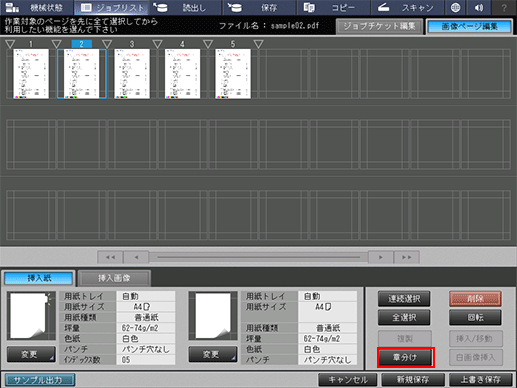
指定したページに章分けが設定され、挿入ポイントに縦線が表示されたことを確認します。
インデックス紙の挿入
インデックス紙を挿入します。
インデックス紙アイコンを押して選択します。インデックス紙挿入位置の
(挿入ポイント)を押し、挿入/移動を押します。

ほそく2つのインデックス紙に、それぞれ用紙サイズ・用紙トレイ・坪量・色紙などを設定できます。設定を変えるには、インデックス紙アイコンの下にある変更をクリックしてください。
指定した位置にインデック紙が挿入されたことを確認します。
白紙ページの挿入
白紙ページを挿入します。
白紙挿入先の
(挿入ポイント)を押して選択し、白画像挿入を押します。

指定した位置に白紙が挿入されたことを確認します。
ジョブのページ挿入
他のジョブのページを選んで挿入します。
挿入画像を押して、挿入ジョブ呼出しを押します。
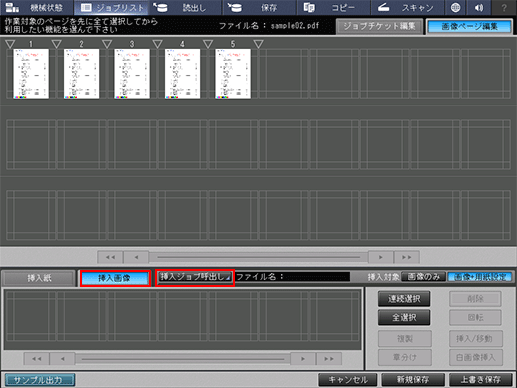
ジョブ参照画面で、一覧から挿入するジョブを選択してOKを押します。
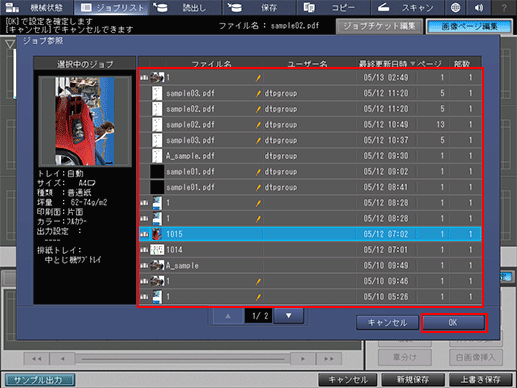
下部の挿入画像欄で挿入するページを押して選択(複数可)します。
ほそく連続した複数のページを選択するときは、連続選択を押します。
ほそく全ページを選択するときは、全選択を押します。
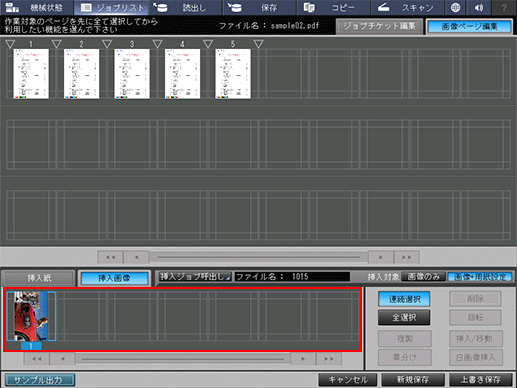
ページ挿入先の
(挿入ポイント)を押して選択し、挿入/移動を押します。
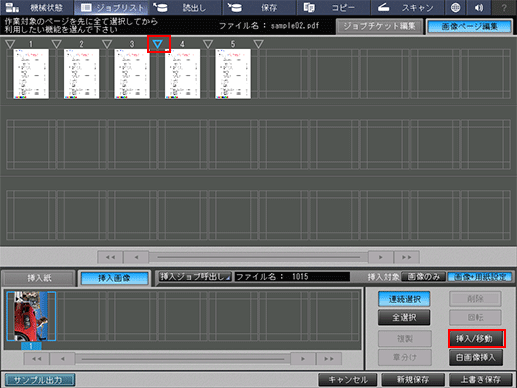
指定した位置に他ジョブのページが挿入されたことを確認します。